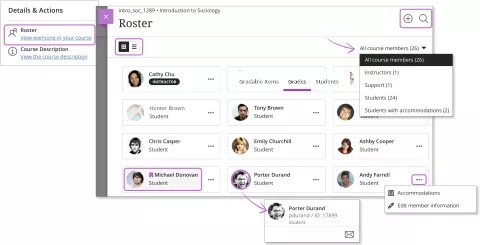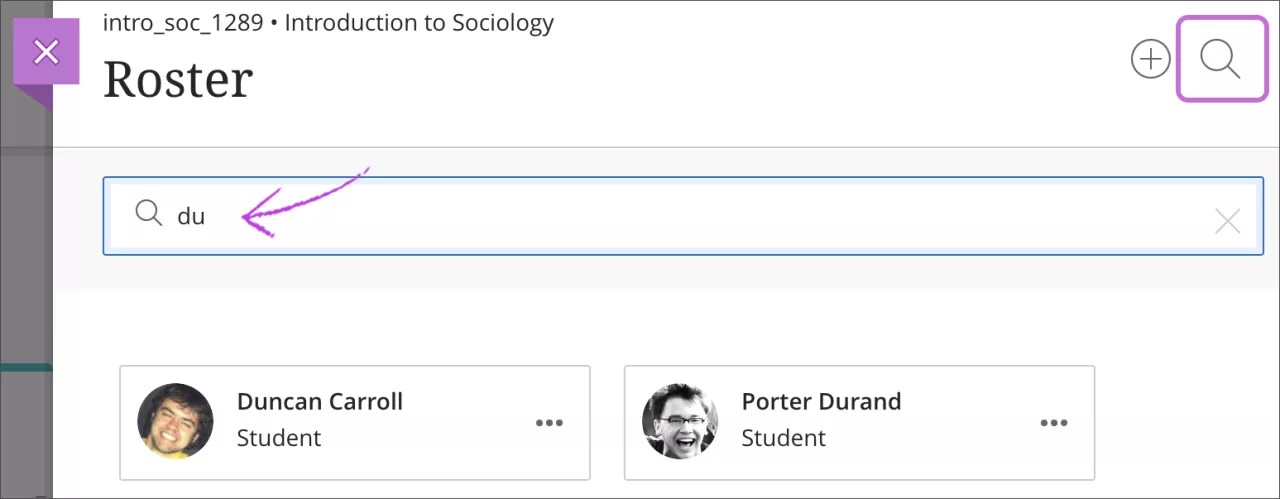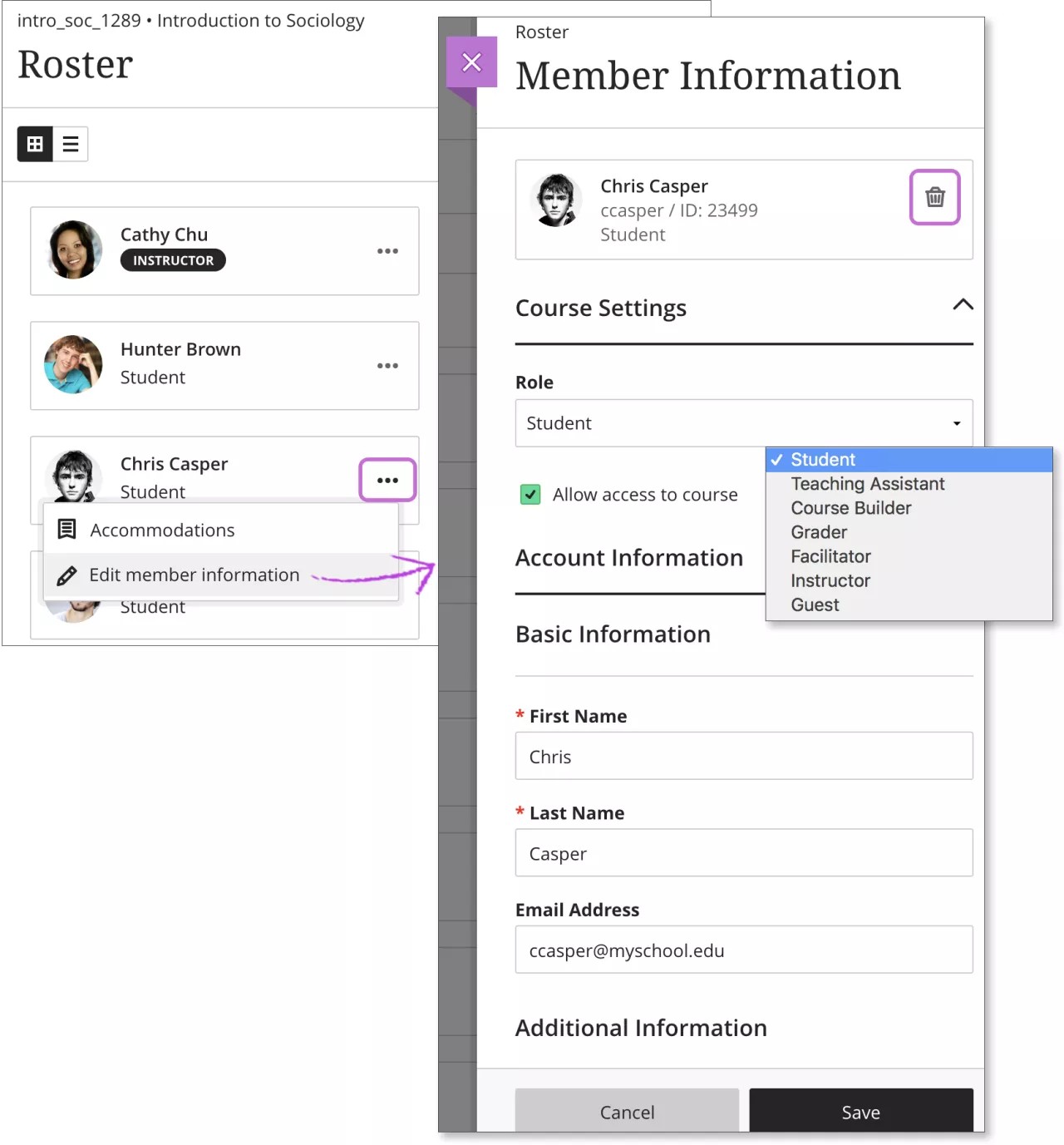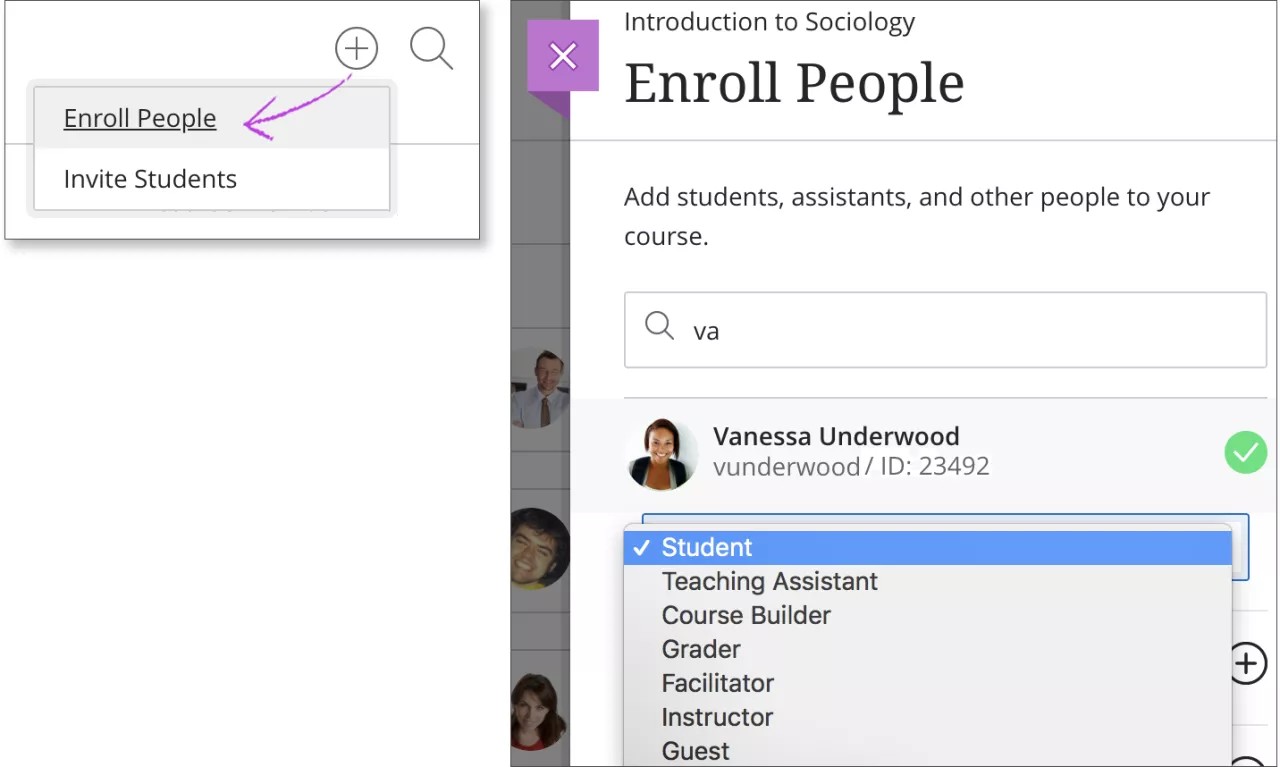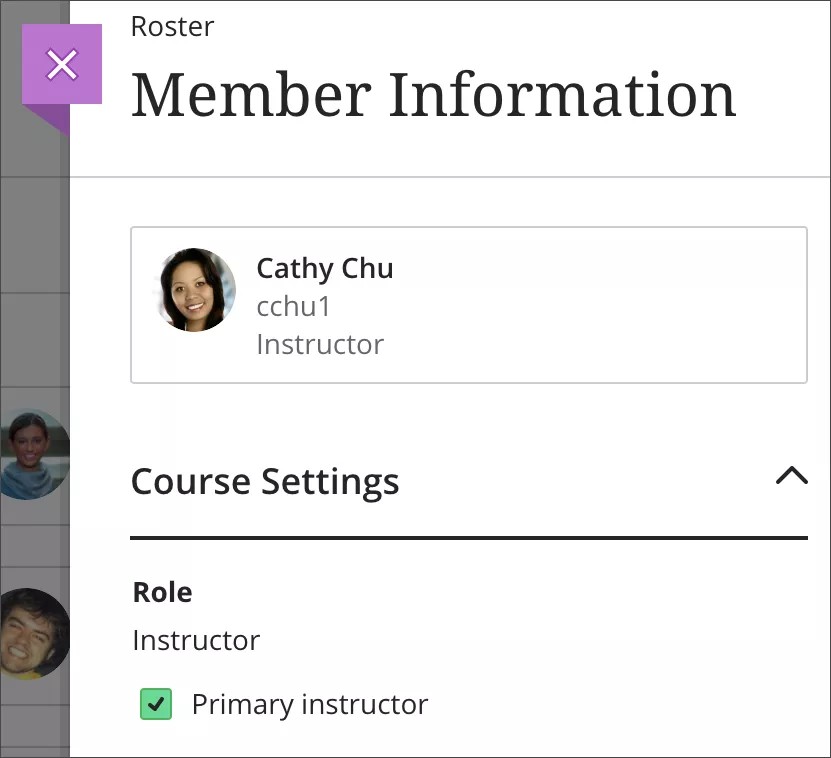Deltakerliste
Du kan bruke Deltakerliste-lenken på Emneinnhold-siden for å se klasselisten, kommunisere med studentene og se hvordan de ser ut. Du kan også sende meldinger til alle som har med emnet ditt å gjøre.
Brukere kan laste opp et bilde av seg selv på Profil-sidene. Hvis de ikke legger til bilder, vises det generiske silhuetter i deltakerlisten. Brukernes profilbildet vil også vises i vurderingsbok, grupper, diskusjoner, samtaler, og meldinger ved siden av aktiviteten deres. Ditt profilbildet vises også i Emneinnhold-siden.
Velg et navn for å se mer informasjon. Alle kontrollerer hvem som har tilgang til denne informasjonen i personverninnstillingene for profilen din.
Endre visning. Du kan velge rutenettvisning eller listevisning. Deltakerlisten vises i den valgte visningsformen frem til du eventuelt endrer den – selv om du logger ut.
- Med rutenettvisning sorteres personer automatisk etter rolle og deretter etter etternavn. Roller vises i denne rekkefølgen: lærere, undervisningsassistenter, sensorer, emnebyggere og studenter. Hvis du vil sortere listen manuelt, må du bytte til listevisning.
- Med listevisningen sorteres personer etter etternavn som standard. Velg Navn eller Rolle i topptekstfeltet hvis du vil sortere etter henholdsvis navn eller rolle.
Filtrer visningen. Du kan sortere deltakerlisten etter roller, for eksempel lærere eller fakultetsansatte. Filteralternativene endres basert på rollene som finnes i emnet. Du kan også filtrere etter Studenter med tilrettelegging. Studenter med tilrettelegginger vises med et ikon ved siden av navnene sine.
Kommuniser via profilkort. Velg profilbilder for å se grunnleggende profilkort og sende meldinger. Hvis mer enn én student har samme navn, blir navnene ordnet etter student-ID-er. Profilkortene viser brukernavn hvis institusjonen din tillater det.
Administrer brukere. Med de rette tillatelsene kan du bruke noen funksjoner for brukeradministrering på deltakerlisten. Pek på en person for å vise Flere alternativer-ikonet for å åpne menyen og endre brukerrolle, nekte tilgang, legge til tilretteleginger eller fjerne en person fra emnet ditt. Når du nekter noen tilgang, vises de med et grått profilbilde med en skråstrek gjennom. For å melde på personer fra deltakerlisten velger Meld på personer-ikonet øverst på siden.
Søk i listen. I rutenett- eller listevisning velger du Søk i deltakerlisten ikonet. I søkeboksen, skriv inn navn, brukernavn, eller minst to bokstaver for å vise søkeresultater. Eventuelle filtre du har valgt tidligere, fjernes når du gjør nye søk.
Administrer og meld på personer
Åpne menyen for en person på Deltakerliste-siden. Velg Rediger medlemsinformasjonen for å åpne Medlemsinformasjon-panelet. Du kan endre roller, forhindre tilgang til emnet ditt og fjerne folk fra emnet. Institusjonen din kontrollerer hva du kan gjøre.
I panelet kan du også oppdatere personopplysningene dine. Endringene du gjør, reflekteres i profilen din og hele systemet. Studentene kan redigere opplysningene sine på samme måte.
Endre roller. Når du endrer en persons rolle, omplasseres vedkommende på deltakerlisten hvis du bruker rutenettvisning. Roller vises i denne rekkefølgen: lærere, undervisningsassistenter, sensorer, emnebyggere og studenter. I listevisning vises alle medlemmene i alfabetisk rekkefølge.
Nekt tilgang. Fjern Gi tilgang til emne-valget for å nekte tilgang til emnet men samtidig beholde personens emneregister og aktivitet. Du ser personens status på deltakerlisten med et grått profilbilde med en skråstrek gjennom. Personen kan ikke lenger se emnet ditt på Emner-siden.
Administratorer gjør brukere utilgjengelig på systemnivået, som er forskjellig fra når du nekter en person tilgang til ditt emne fra deltakerlisten. Brukere som er utilgjengelige på systemnivå, kan ikke logge på systemet.
Fjern folk. Velg Fjern person-ikonet for å fjerne en person fra emnet ditt. Denne handlingen sletter også alle vurderinger og data som er tilknyttet personen. Du kommer til å se et popup-vindu for bekreftelse. For å beholde dataen, kan du kansellere eller nekte personen tilgang til ditt emne isteden.
Tilknytt folk
Hvis institusjonen din tillater det, kan du knytte personer til emnet ditt. Velg Enroll People-ikonet øverst på deltakerlisten for å åpne Enroll People-panelet.
- Skriv inn et navn eller brukernavn eller minst to bokstaver i søkefeltet for å se en liste over studenter som stemmer overens med søket. Personer som allerede er tilknyttet emnet ditt, vises ikke i søkeresultatene.
- Velg én eller flere personer. De vises umiddelbart på deltakerlisten. For å oppheve valget av en person velger du vedkommendes navn på nytt.
- Velg en rolle til hver person.
- Velg Lagre. Panelet lukkes. På bunnen av deltakerlisten vises en melding med navn over personer du har lagt til.
Brukere som er utilgjengelige på systemnivå, kan ikke knyttes til emner og vises ikke i søkeresultatene.
Roller
Lærer: Lærere oppretter emneinnhold og tilrettelegger for emneinteraksjoner. De kan se private emner samt åpne emner når studenter skal kunne bruke dem.
Hovedunderviser: Hvis et emne har flere undervisere, kan enhver av dem utpeke hovedunderviser fra deltakerlisten. Åpne en undervisers Medlemsinformasjon-panel og velg Hovedunderviser-alternativet. Hovedunderviser er oppført øverst på deltakerlisten. Hvis det finnes flere hovedlærere, er de oppført i alfabetisk rekkefølge over de andre lærerne på deltakerlisten.
Undervisningsassistent: Undervisningsassistenter tilrettelegger for emneinteraksjoner og har tilgang til private emner – akkurat som lærere. Det er institusjonen din som angir rollebegrensninger. Undervisningsassistenter kan ikke slette lærere fra emner.
Sensor: Sensorer hjelper lærere med å opprette, administrere og vurdere emnearbeid. De har ikke tilgang til private emner.
Gruppeleder: Hjelper undervisere å holde læreplanen drift. Læreplanen har standardprivileger i sammenheng med emnematerialer, vurderingsbok, kalender, kunngjøringer, diskusjoner, og grupper for å hjelpe undervisere med fremgang i emnet.
Emnebygger: Emnebyggere oppretter innhold, administrerer et emne og har tilgang til private emner. De kan ikke se studentvurderinger eller fjerne lærere fra emner.
Student: Studenter sender inn emnearbeid og deltar i diskusjoner. Studenter kan ikke opprette eller vurdere emneelementer. Studenter ser private emner i emnelisten sin, men de har ikke tilgang til dem.
Gjest: Selv om du kan gi brukere gjesterollen, har ikke gjester tilgang til emner for øyeblikket.
Om tilrettelegginger
Du kan angi tilrettelegginger for studenter på individuelt basis. Du kan frita studenter fra leveringsfrister eller tidsbegrensninger for oppgaver. Tilrettelegginger kan brukes for å hjelpe studenter som har vanskeligheter med å klare visse krav, med å oppnå fremgang i emnet ditt.
Du kan også gi enkeltstudenter unntak for spesifikke prøver eller oppgaver. Unntak inkluderer flere forsøk eller utvidet tilgang – selv om den aktuelle oppgaven eller prøven er skjult for andre studenter. Unntak overstyrer de to innstillingene som gjelder for alle andre, men bare for den aktuelle oppgaven eller prøven.